انسَ ملف تعريف شبكة Wi-Fi في نظام التشغيل Windows 10
يحتوي كل جهاز كمبيوتر أو جهاز يعمل بنظام Windows اليوم تقريبًا على إمكانية الاتصال اللاسلكي (Wi-Fi). في Windows ، عند الاتصال بشبكة Wi-Fi ، يتم إنشاء ملف تعريف وحفظه على جهاز الكمبيوتر. إذا كنت متصلاً بعدد من الشبكات اللاسلكية ، فسيقوم Windows 10 بتخزين معلماتها. يمكن حفظ كلمات المرور الخاصة بهذه الشبكات المعروفة. ولكن إذا لم تكن تريد الاتصال بشبكة Wi-Fi معينة مرة أخرى ، فيمكنك إزالة ملف تعريف الشبكة اللاسلكية الخاص بها. هذا يجعل Windows 10 ينسى الإعدادات المحفوظة لشبكة Wi-Fi.
قد يكون لديك العديد من الأسباب المختلفة نسيت شبكة Wi-Fi في نظام التشغيل Windows 10. ربما لم تعد الشبكة المناسبة متاحة. يمكن أن تكون شبكة عامة من مقهى أو نقطة اتصال عامة ، أو قد ترغب ببساطة في الحفاظ على خصوصيتك. تغيرت خيارات واجهة المستخدم للقيام بذلك في نظام التشغيل Windows 10 ، لذلك قد يتم الخلط بين المستخدمين الذين قاموا بالترقية من Windows 7 أو Windows 8. هنا كيف يمكن القيام بذلك.
- افتح تطبيق الإعدادات. ارى كل الطرق الممكنة لفتح تطبيق الإعدادات في نظام التشغيل Windows 10.
- فتح فئة الشبكة والإنترنت:

- سيتم فتحه مباشرة على صفحة Wi-Fi. ستجد هناك رابط "إدارة إعدادات Wi-Fi" على اليمين ، أسفل قائمة الشبكات اللاسلكية المتاحة مباشرةً:
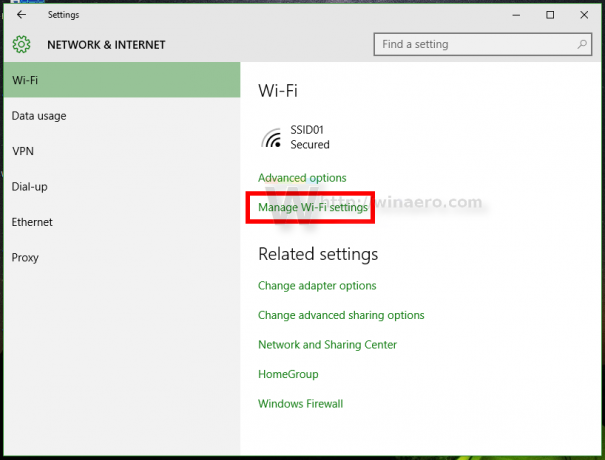 انقر فوقه.
انقر فوقه. - مرر لأسفل حتى ترى "إدارة الشبكات المعروفة":

- هناك ، ابحث عن الشبكة التي تريد إزالتها من القائمة. حدده وانقر على زر "نسيت".
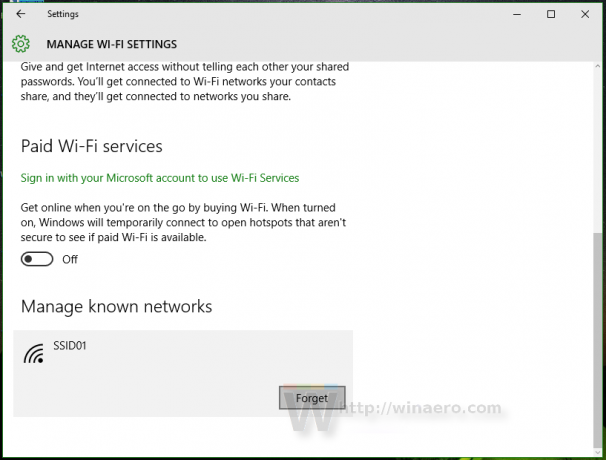
بفضل تطبيق الإعدادات ، تتم هذه العملية الآن بشكل مختلف في نظام التشغيل Windows 10. في Windows 7 ، كان لديك مجلد Manage Wireless Networks للقيام بذلك.

